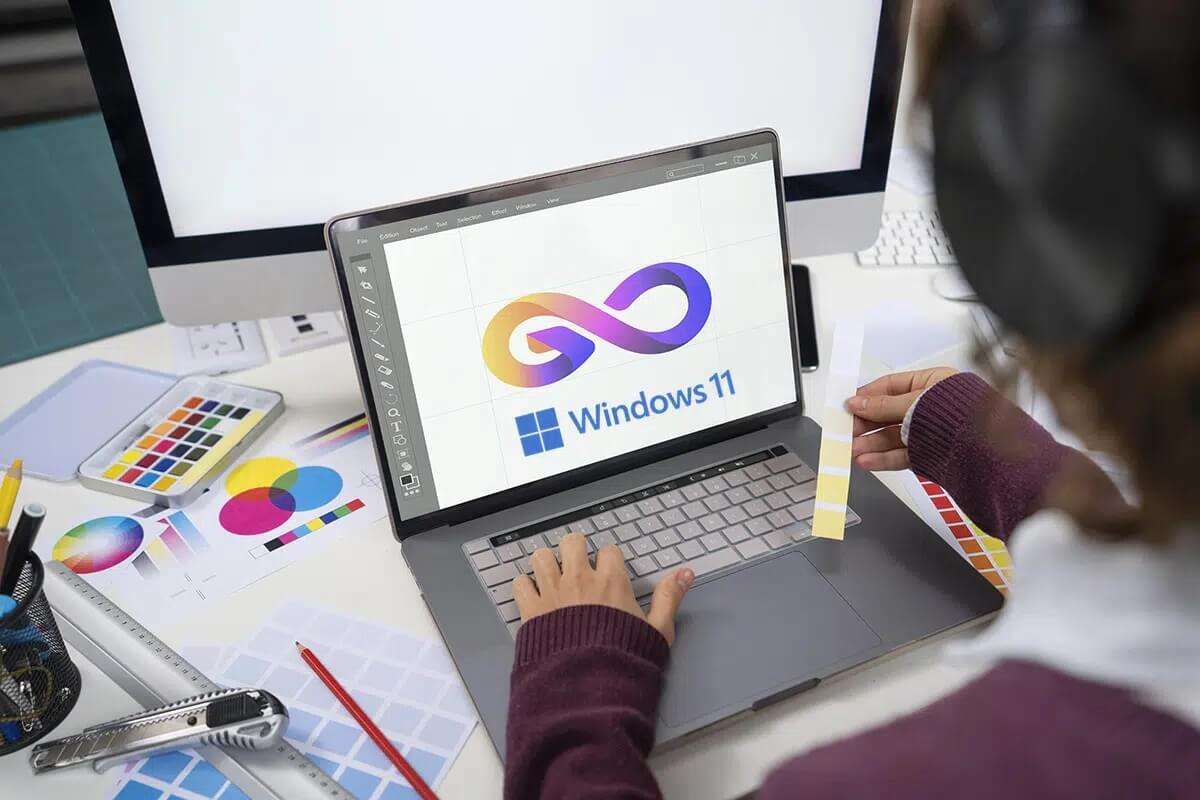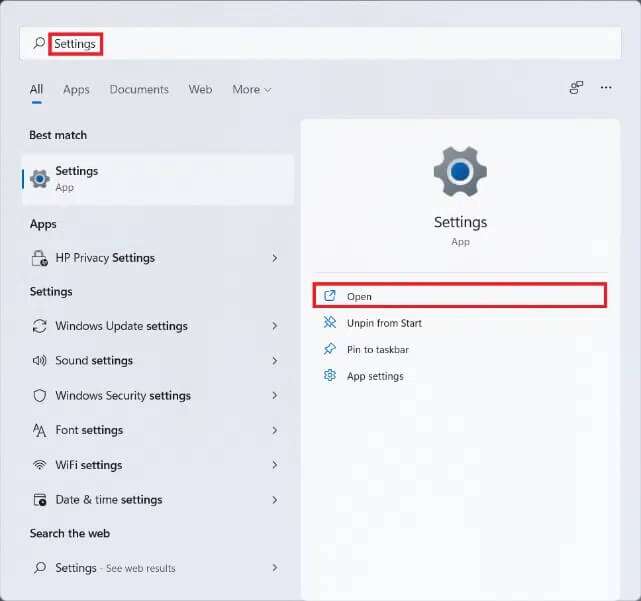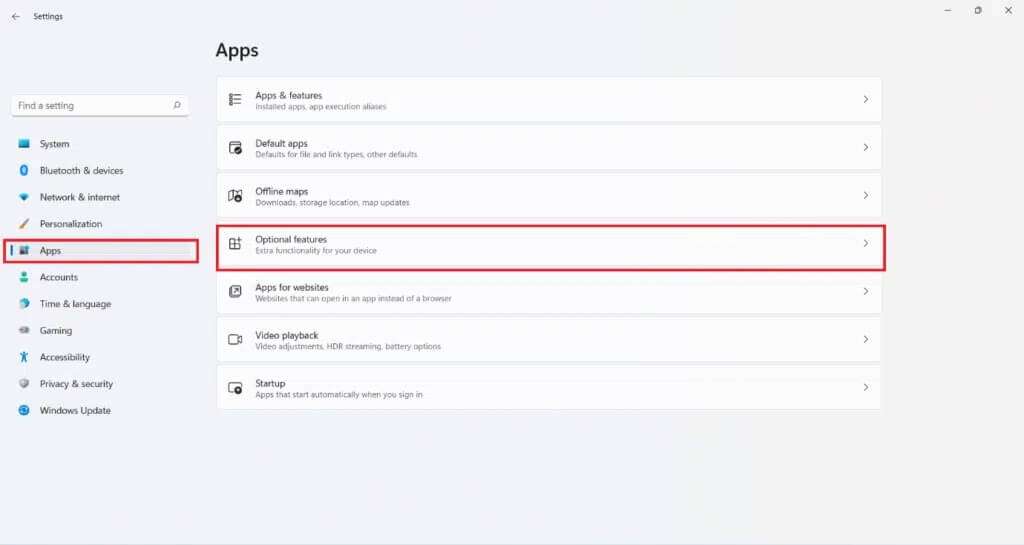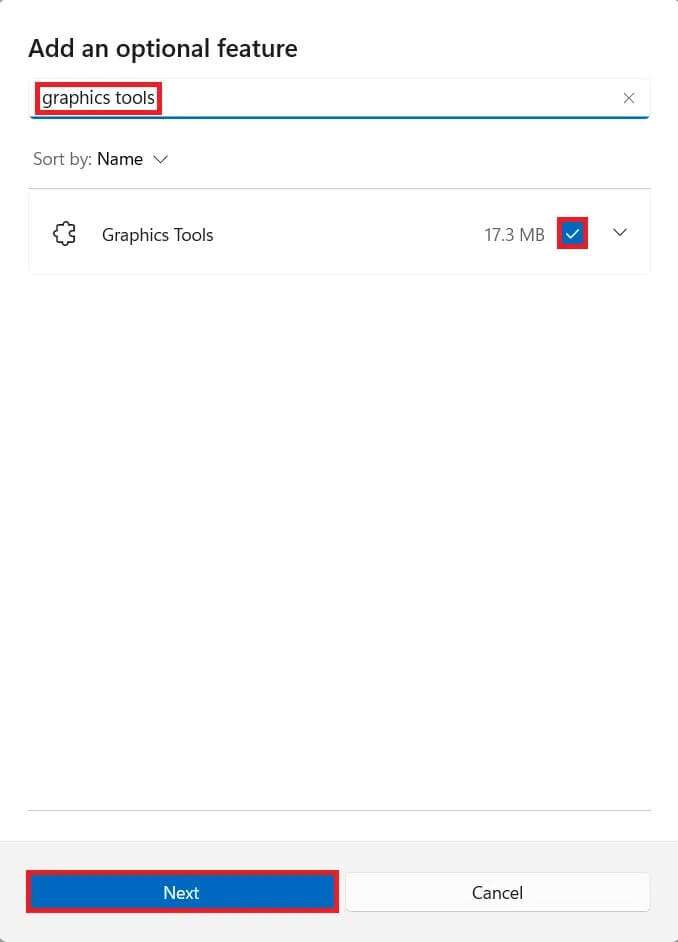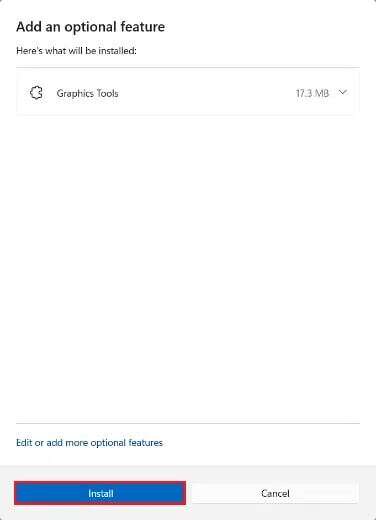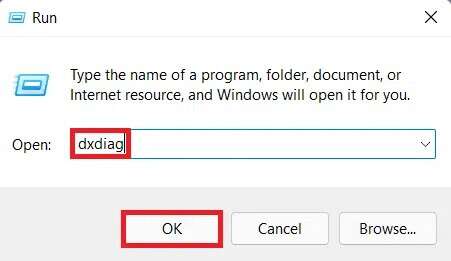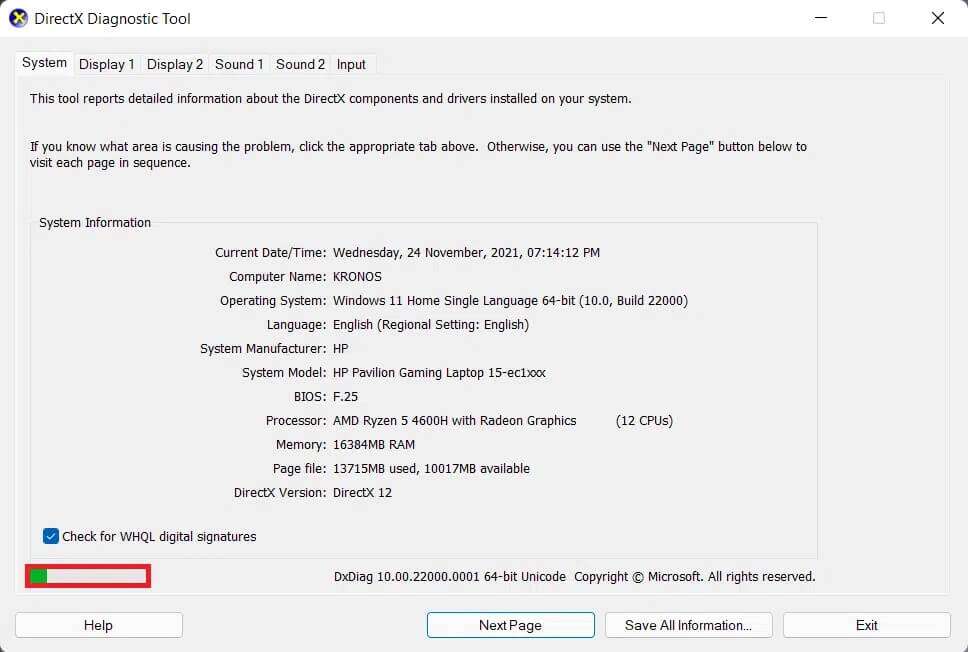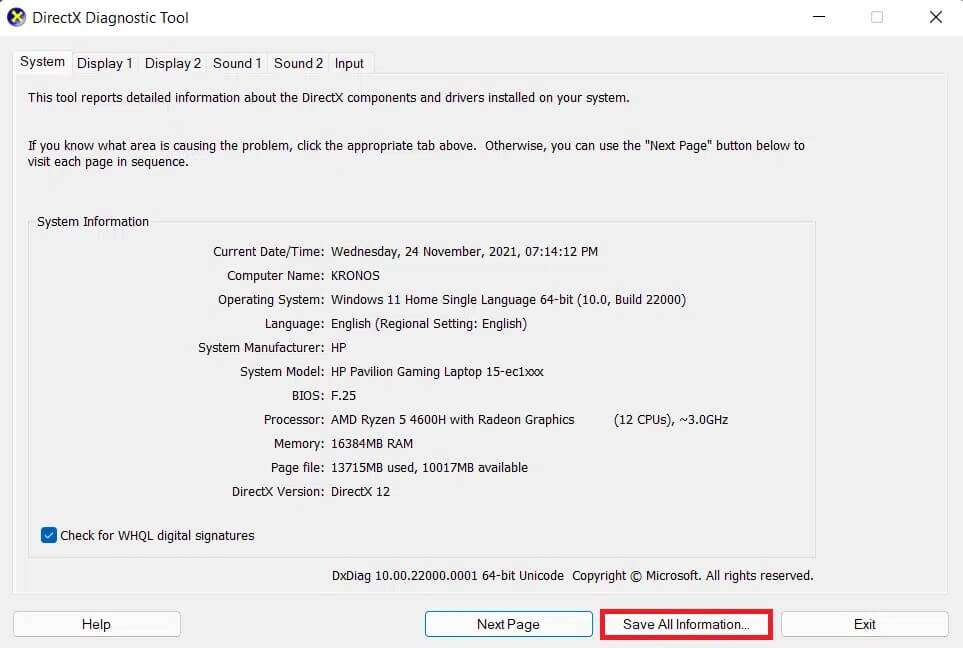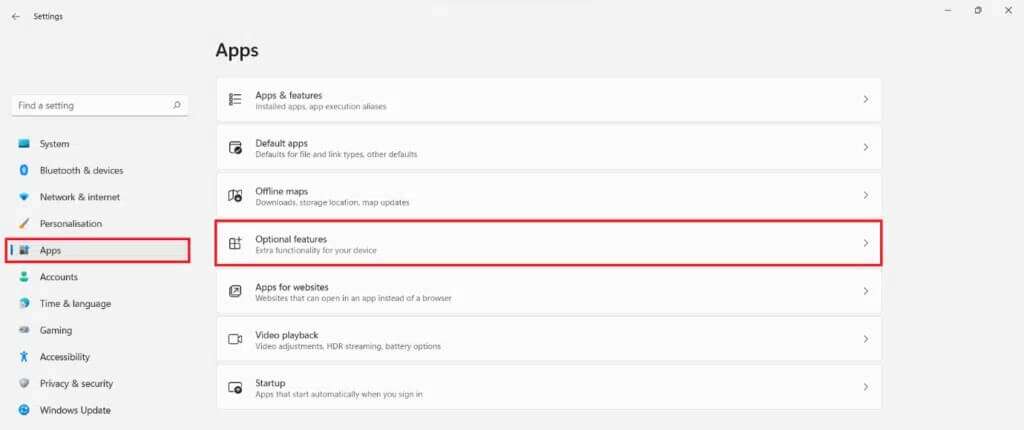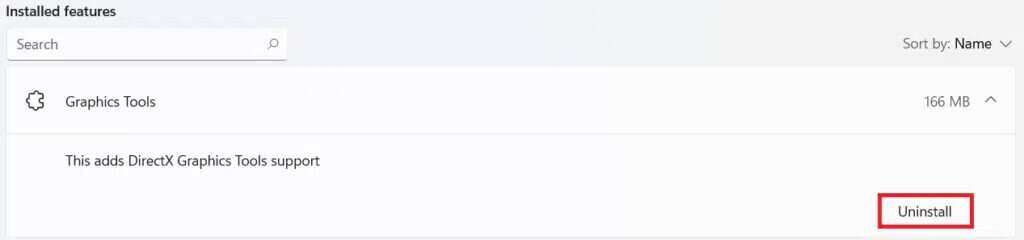Windows 11에서 그래픽 도구를 설치하는 방법
완료되지 않음 DirectX 그래픽 도구는 Windows 11에 기본적으로 설치됩니다.. 그러나 운영 체제의 선택적 기능을 통해 추가할 수 있습니다. 오늘은 설치 또는 제거 방법을 알려주는 유용한 가이드를 제공합니다. 그래픽 도구 필요에 따라 Windows 11에서. 이 도구의 주목할만한 기능은 다음과 같습니다.
- 그래픽 진단 및 기타 관련 기능을 수행하는 데 필요합니다.
- 또한 Direct3D 디버깅 장치를 만드는 데 사용할 수도 있습니다.
- 또한 DirectX 게임 및 응용 프로그램을 개발하는 데 사용할 수 있습니다.
- 3D 관련 기능 외에도 이 기술을 사용하면 GPU 사용량을 추적할 수 있습니다.
실시간으로 언제 어떤 응용 프로그램이나 게임에서 Direct3D 기술을 사용하는지 확인합니다.
Windows 11에 내장된 DirectX 그래픽 도구를 설치하는 방법
Windows 11 PC에 그래픽 도구를 설치하려면 다음 단계를 따르십시오.
1. 아이콘 클릭 البحث 그리고 유형 설정 을 탭한 다음 열다 , 보여진 바와 같이.
2. 클릭 "응용 프로그램" 오른쪽 창에서
3. 그런 다음 "옵션 기능" , 아래 그림과 같이.
4. 다음으로 “기능 보기".
5. 도구 모음에 그래픽 도구를 입력합니다. البحث 창구에서 가능 선택적 기능 추가.
6. 그래픽 도구로 표시된 상자를 선택하고 다음 것 , 아래 그림과 같이.
7. 이제 버튼을 클릭하십시오. 설치.
8. 그래픽 도구를 보자 설치되었습니다. 섹션 아래에서 진행 상황을 볼 수 있습니다 최근 작업.
Windows 11에서 DirectX 그래픽 도구를 사용하는 방법
Microsoft는 DirectX 프로그래밍 전용 페이지를 호스팅합니다. Windows 11에서 그래픽 진단 도구를 사용하는 단계는 다음과 같습니다.
1. 내 키를 누릅니다. 윈도우 + R 동시에 대화 상자를 열려면 "고용".
2. 유형 dxdiag를 انقر فوق "확인" 진단 도구 창을 시작하려면 DirectX
3. 녹색 진행률 표시줄을 볼 수 있습니다. 왼쪽 하단 모서리 뚜렷하게 묘사되어 있다. 이는 진단 프로세스가 활성 상태임을 의미합니다. 프로세스가 완료될 때까지 기다리십시오.
4. 진단이 완료되면 녹색 진행 표시줄이 사라집니다. 클릭 버튼 모든 정보 저장 … 아래 그림과 같이.
DirectX 그래픽 도구를 제거하는 방법
Windows 11 그래픽 도구를 제거하려면 아래 나열된 단계를 따르십시오.
1. 시작 설정 보여진 바와 같이.
2. 이동 애플리케이션 > 옵션 기능 , 보여진 바와 같이.
3. 목록을 아래로 스크롤 설치된 기능 또는 제공된 검색 창에서 그래픽 도구를 검색하여 찾습니다.
4. 그래픽 도구 상자에서 아래쪽 화살표를 클릭하고 "제거" , 보여진 바와 같이.
5. 제거 프로세스가 완료되면 아래에 제거됨 기호가 표시됩니다. 현대 절차 부서.
이 문서가 그래픽 도구를 설치하는 방법에 도움이 되었기를 바랍니다. DirectX 그래픽 도구 또는 Windows 11에서 사용하거나 제거하십시오. 아래 의견 섹션에 제안 사항과 질문을 남겨주세요. 여러분의 의견을 듣고 싶습니다. 더 많은 정보를 위해 계속 지켜봐 주십시오!